gx developer安装教程
来源:网络收集 点击: 时间:2024-03-31打开GX Developer 安装包,点击gxdeveloper8.86\SW8D5C-GPPW-C\EnvMELetup.exe,如图。
 2/4
2/4环境安装程序运行后,在弹出的欢迎界面点击“下一步”,如图。
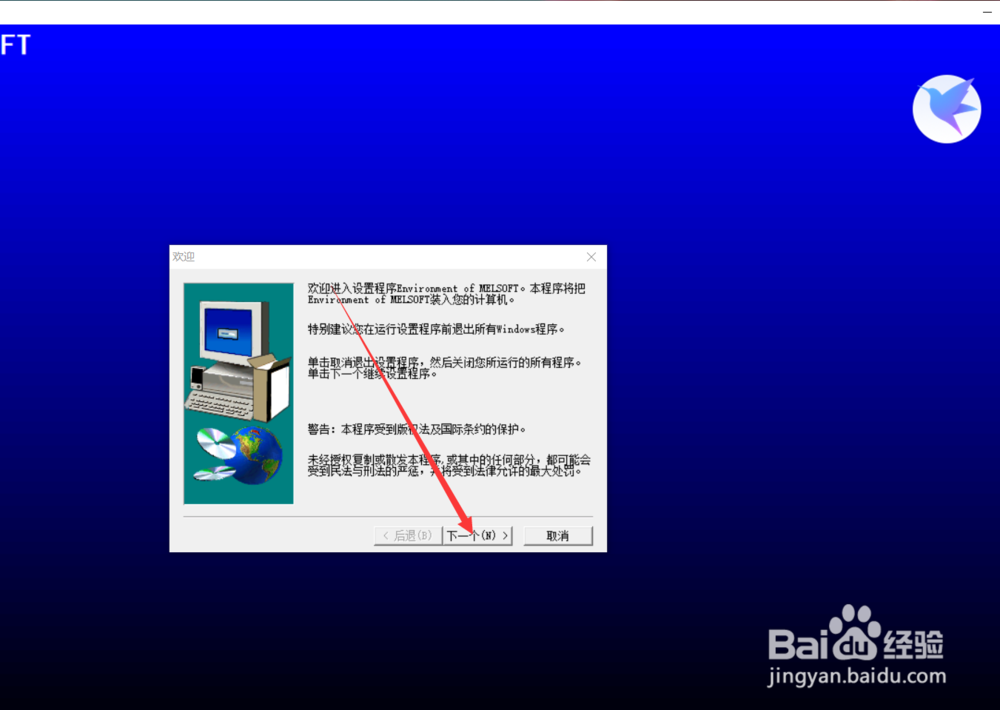 3/4
3/4点击后,在弹出的信息界面继续点击“下一步”,如图。
 4/4
4/4等待程序安装完成后,在弹出的设置完成界面点击“结束”,如图。
 二、GX Developer 软件安装1/9
二、GX Developer 软件安装1/9运行环境安装完成后,进入gxdeveloper8.86\SW8D5C-GPPW-C界面,点击setup.exe运行软件安装程序,如图。
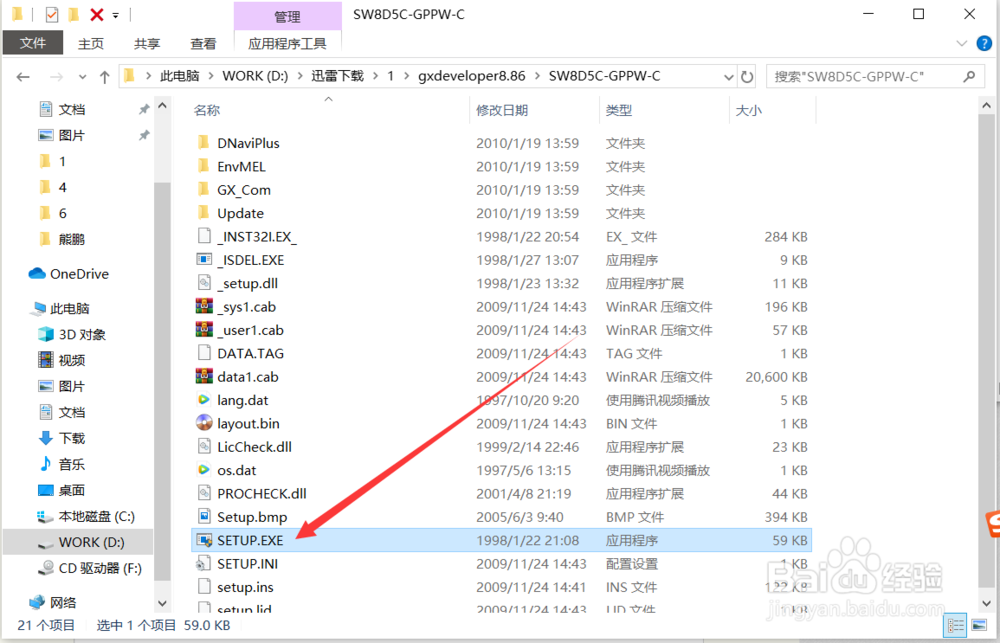 2/9
2/9软件运行后,在弹出的欢迎界面点击“下一步”,如图。
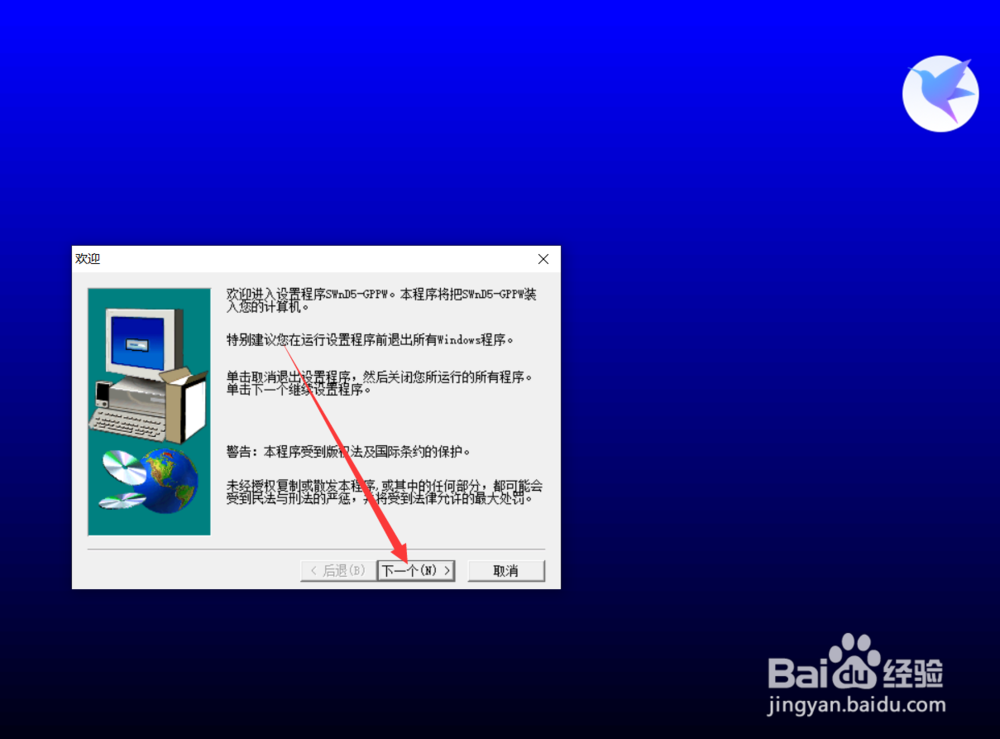 3/9
3/9点击后,在弹出的用户信息界面输入用户和公司名称,然后点击“下一步”,如图。
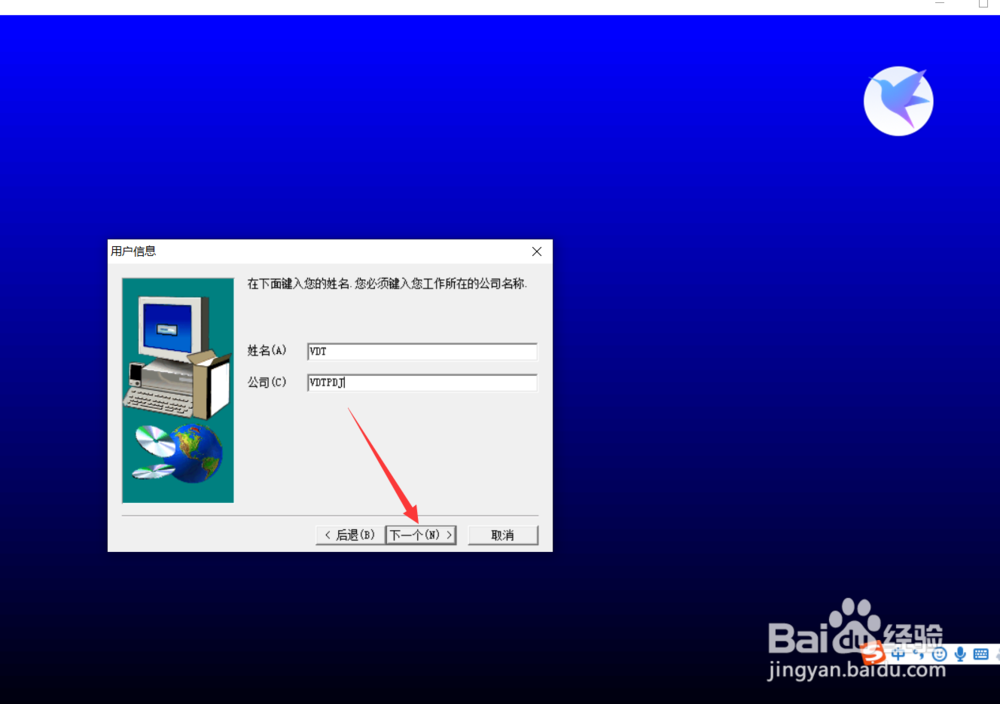 4/9
4/9点击后,在弹出的注册确认界面点击“是”,如图。
 5/9
5/9点击后,在弹出的输入产品序列号界面输入序列号并点击“下一步”,如图。
 6/9
6/9点击后,在弹出的选择部件界面勾选需要的部件并点击“下一步,如图。
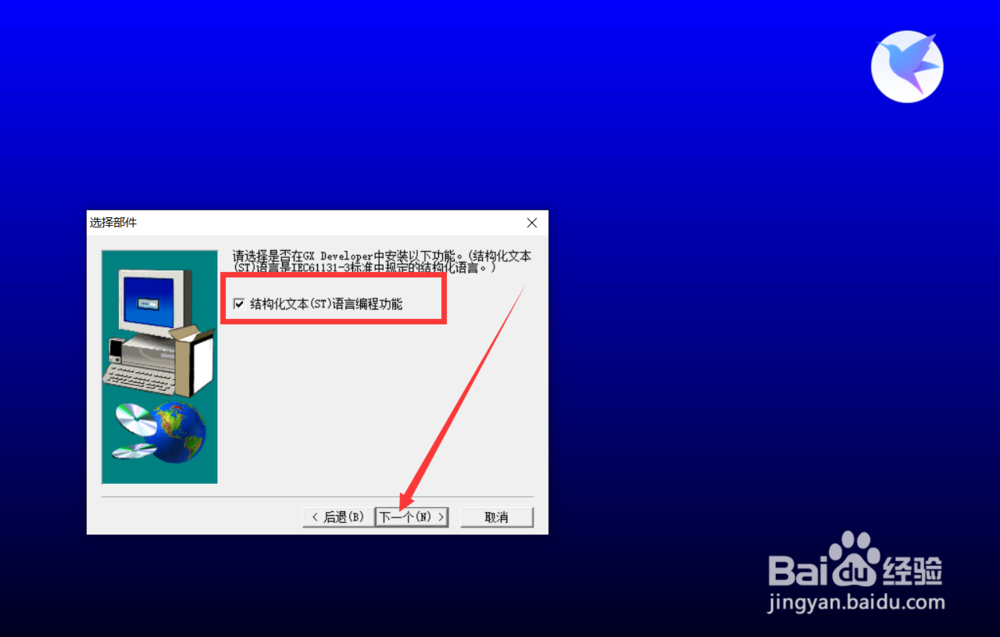
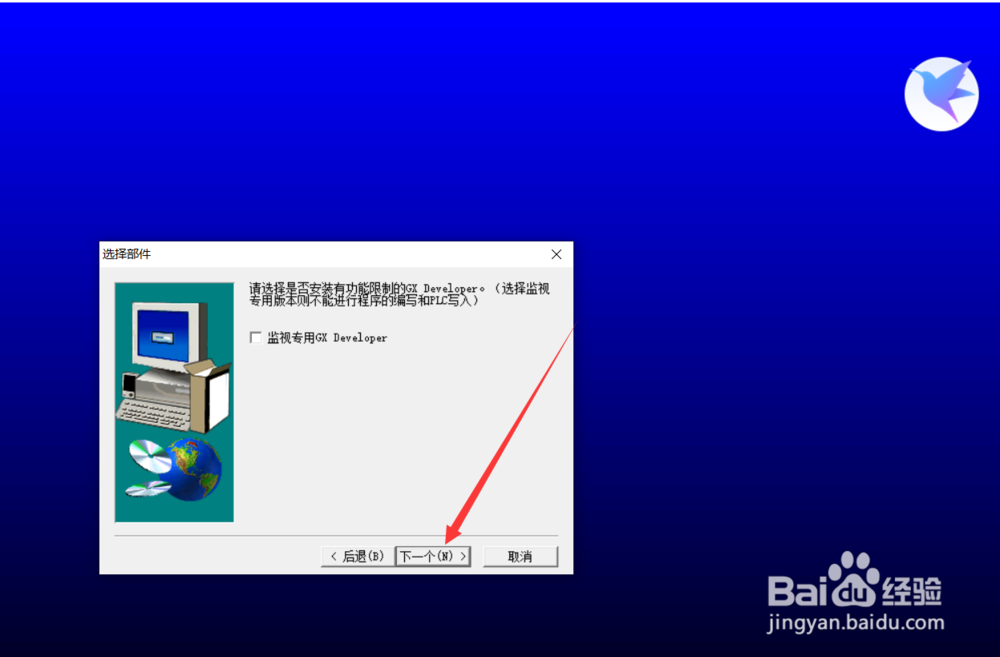
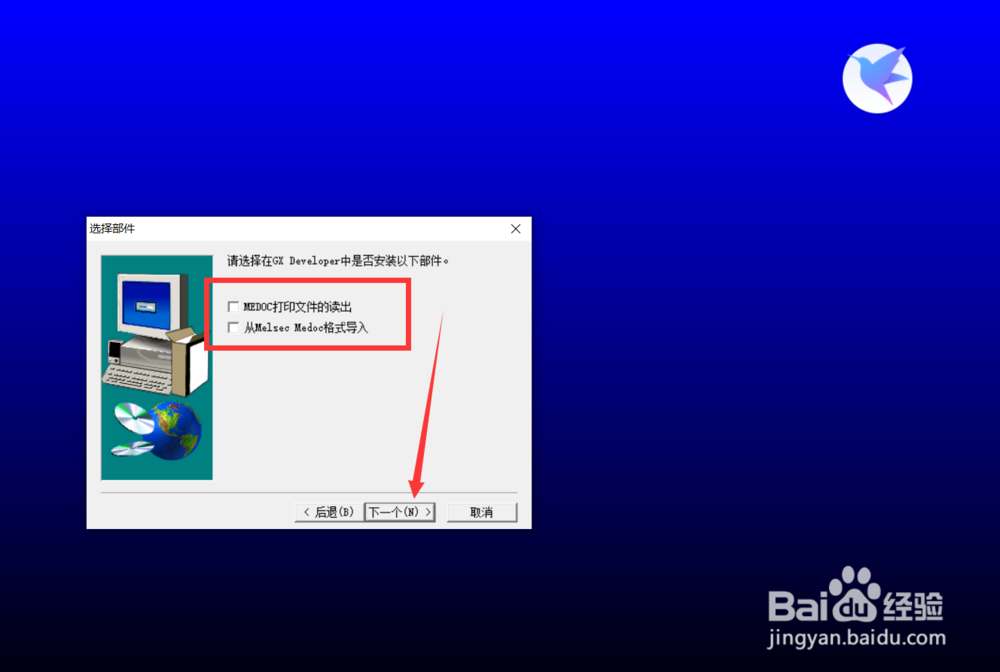 7/9
7/9部件选择成功后,在弹出的选择目标位置界面默认安装路径,直接点击下一步,如图。
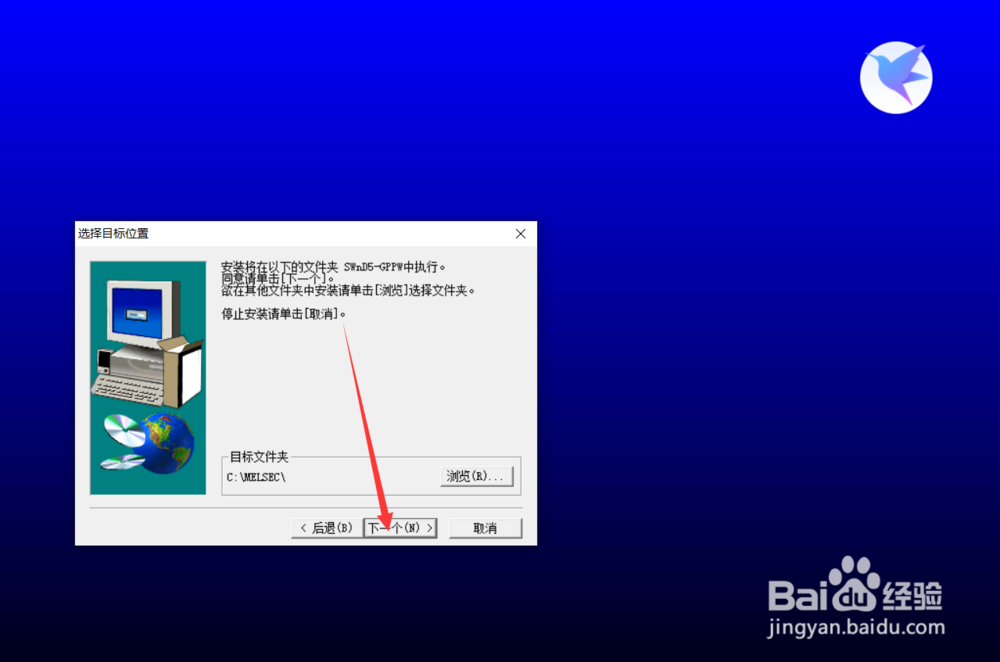 8/9
8/9点击后,在弹出的软件安装进度界面等待程序安装完成,如图。
 9/9
9/9程序安装完成后,就可以点击运行gx developer软件了,如图。
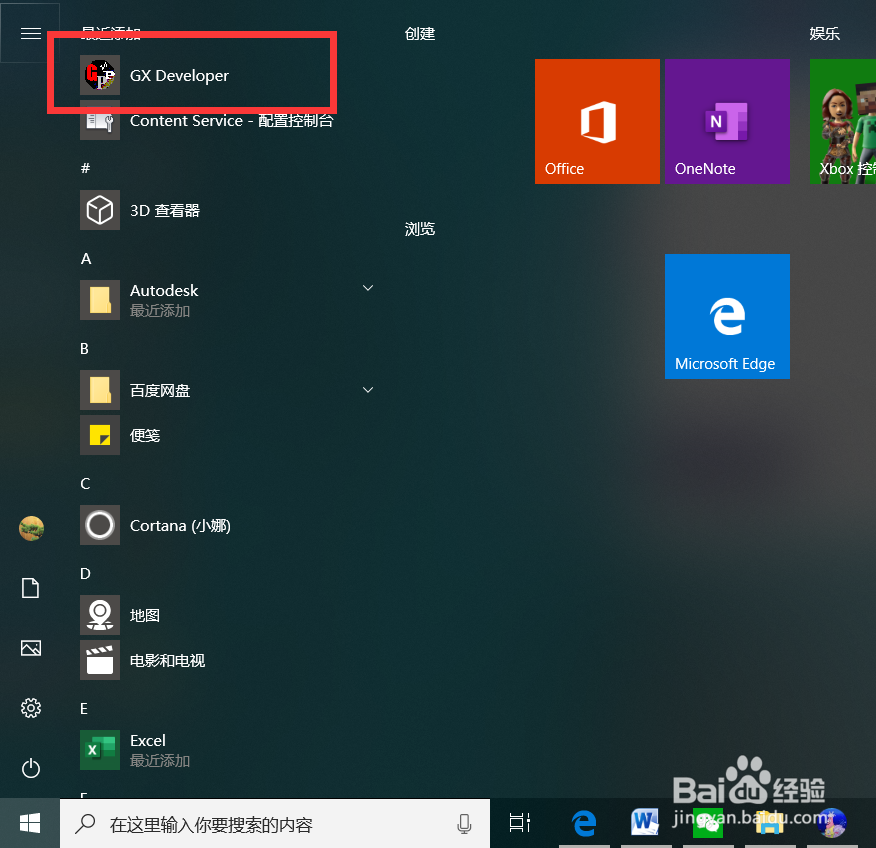 三、总结1/1
三、总结1/1gx developer安装步骤:
1、安装软件运行环境
2、按照提示完成环境安装
3、运行环境安装完成后运行软件安装程序
4、在弹出的软件安装界面输入用户信息
5、在序列号界面输入产品序列号
6、选择需要安装的部件
7、部件选择后选择安装路径
8、等待程序安装完成
 注意事项
注意事项tips:用户信息最好是输入英文
tips:安装路径默认C盘 不要改动
版权声明:
1、本文系转载,版权归原作者所有,旨在传递信息,不代表看本站的观点和立场。
2、本站仅提供信息发布平台,不承担相关法律责任。
3、若侵犯您的版权或隐私,请联系本站管理员删除。
4、文章链接:http://www.ff371.cn/art_390418.html
 订阅
订阅